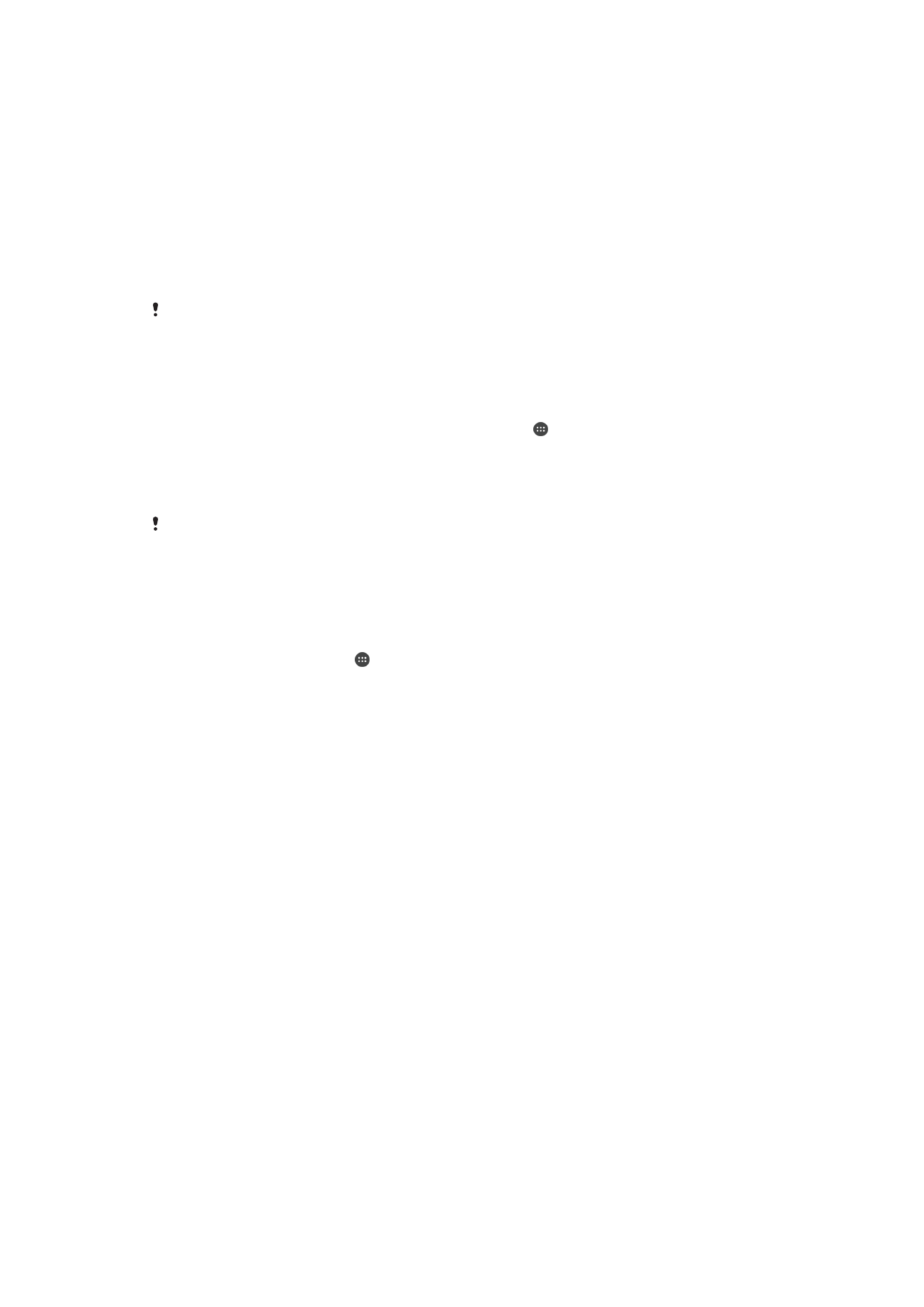
Споделяне на съдържание с DLNA Certified™ устройства
Можете да разглеждате или изпълнявате мултимедийно съдържание, записано във вашето
устройство, на други устройства, като например телевизор или компютър. Тези устройства трябва
да са в същата безжична мрежа и може да са телевизори или високоговорители Sony или DLNA
Certified™ продукти от Digital Living Network Alliance. Можете също да разглеждате или
изпълнявате съдържание от други DLNA Certified™ устройства на вашето устройство.
След като настроите споделянето на съдържание между устройствата, можете например да
слушате на устройството си музика от файлове, съхранени във вашия домашен компютър, или да
разглеждате снимки, направени с камерата на устройството, върху широкоекранен телевизор.
Възпроизвеждане на файлове от DLNA Certified™ устройства на
вашето устройство
Когато възпроизвеждате файлове от друго DLNA Certified™ устройство на вашето устройство,
това друго устройство действа като сървър. С други думи, то споделя съдържание чрез мрежа.
Устройството-сървър трябва да има активирана функция за споделяне на съдържание и да даде
на вашето устройство разрешение за достъп. То трябва също така да е свързано към една и съща
Wi-Fi мрежа с вашето устройство.
123
Това е интернет версия на тази публикация. © Разпечатвайте само за лична употреба.
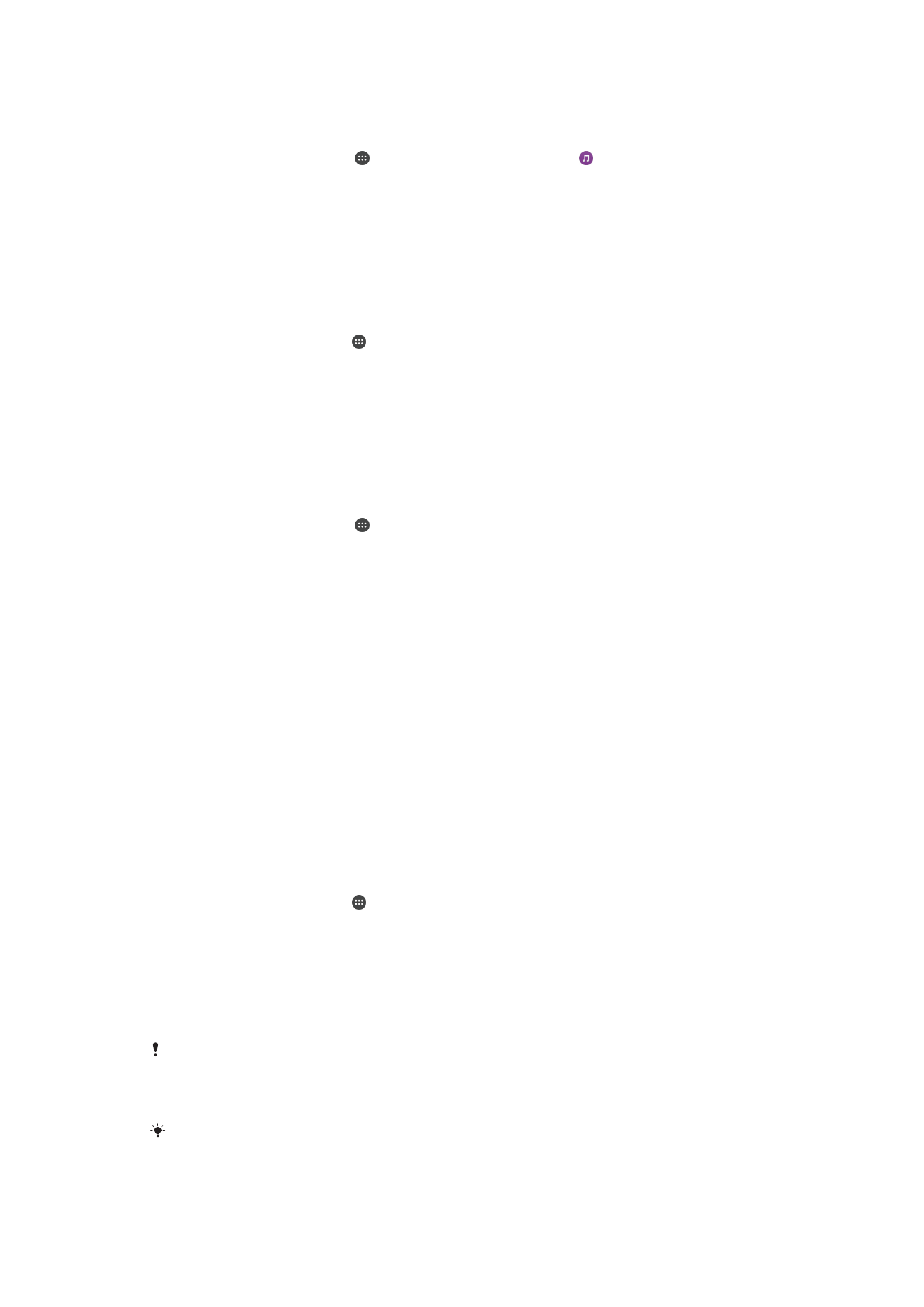
Възпроизвеждане на споделена музика на вашето устройство
1
Уверете се, че устройствата, с които искате да споделяте файлове, са свързани към една и
съща Wi-Fi мрежа с вашето устройство.
2
От Начален екран, натиснете , след което намерете и натиснете .
3
Плъзнете левия край на началния екран на "Music" надясно, след което натиснете
Домашна мрежа.
4
Изберете устройство от списъка на свързаните устройства.
5
Прегледайте папките на свързаното устройство и изберете записа, който искате да бъде
възпроизведен. След като го изберете, записът започва да се възпроизвежда автоматично.
Изпълнение на споделено видео на вашето устройство
1
Уверете се, че устройствата, с които искате да споделяте файлове, са свързани към една и
съща Wi-Fi мрежа с вашето устройство.
2
На Начален екран натиснете , след което намерете и натиснете Видео.
3
Плъзнете левия край на началния екран на "Видео" надясно, след което натиснете
Домашна мрежа.
4
Изберете устройство от списъка на свързаните устройства.
5
Прегледайте папките на свързаното устройство и изберете видеоклипа, който искате да
изпълните.
Разглеждане на споделена снимка на вашето устройство
1
Уверете се, че устройствата, с които искате да споделяте файлове, са свързани към една и
съща Wi-Fi мрежа с вашето устройство.
2
От Начален екран, натиснете , след което намерете и натиснете Албум.
3
Плъзнете левия край на началния екран на "Албум" надясно и натиснете Домашна
мрежа.
4
Изберете устройство от списъка на свързаните устройства.
5
Разгледайте папките на свързаното устройство и изберете снимка, за да я разгледате.
Възпроизвеждане на файлове от вашето устройство на устройства
DLNA Certified™
Преди да можете да разглеждате или възпроизвеждате мултимедийни файлове от вашето
устройство на други DLNA Certified™ устройства, трябва да активирате функцията за споделяне
на файлове на устройството. Устройствата, с които споделяте съдържание, се наричат клиентски
устройства. Например, клиентски устройства могат да бъдат телевизор, компютър, таблет.
Устройството ви работи като медиен сървър, когато прави съдържанието налично за клиентските
устройства. Когато активирате функцията за споделяне на файлове на устройството, трябва също
така да дадете разрешение за достъп до клиентските устройства. След като го направите, тези
устройства се появяват като регистрирани устройства. Устройствата, които чакат разрешение за
достъп, са изброени като чакащи устройства.
Настройване на споделяне на файлове с други DLNA Certified™ устройства
1
Свържете устройството си към Wi-Fi мрежа.
2
На Начален екран натиснете , след което намерете и натиснете Настройки >
Свързване на устройство > Мултимедиен сървър.
3
Преместете плъзгача Споделяне на съдържание надясно.
4
Използвайте компютъра си или други DLNA™ устройства клиенти в същата Wi-Fi мрежа, за
да се свържете с вашето устройство.
5
В лентата на състоянието на устройството ви се показва известие. Отворете известието и
настройте разрешенията за достъп за всяко устройство клиент, опитващо да се свърже с
вашето устройство.
Стъпките за достъп до медийно съдържание на вашето устройство с DLNA™ клиент се
различават при различните устройства клиенти. За повече информация вижте в
ръководството на устройството клиент. Ако устройството е недостъпно за клиент в
мрежата, проверете дали Wi-Fi мрежата ви работи.
Можете също така да влезете в меню Мултимедиен сървър от някои приложения като
„Музика“ или „Албум“, като плъзнете левия край на началния екран на приложението
надясно и след това натиснете Настройки > Мултимедиен сървър.
124
Това е интернет версия на тази публикация. © Разпечатвайте само за лична употреба.
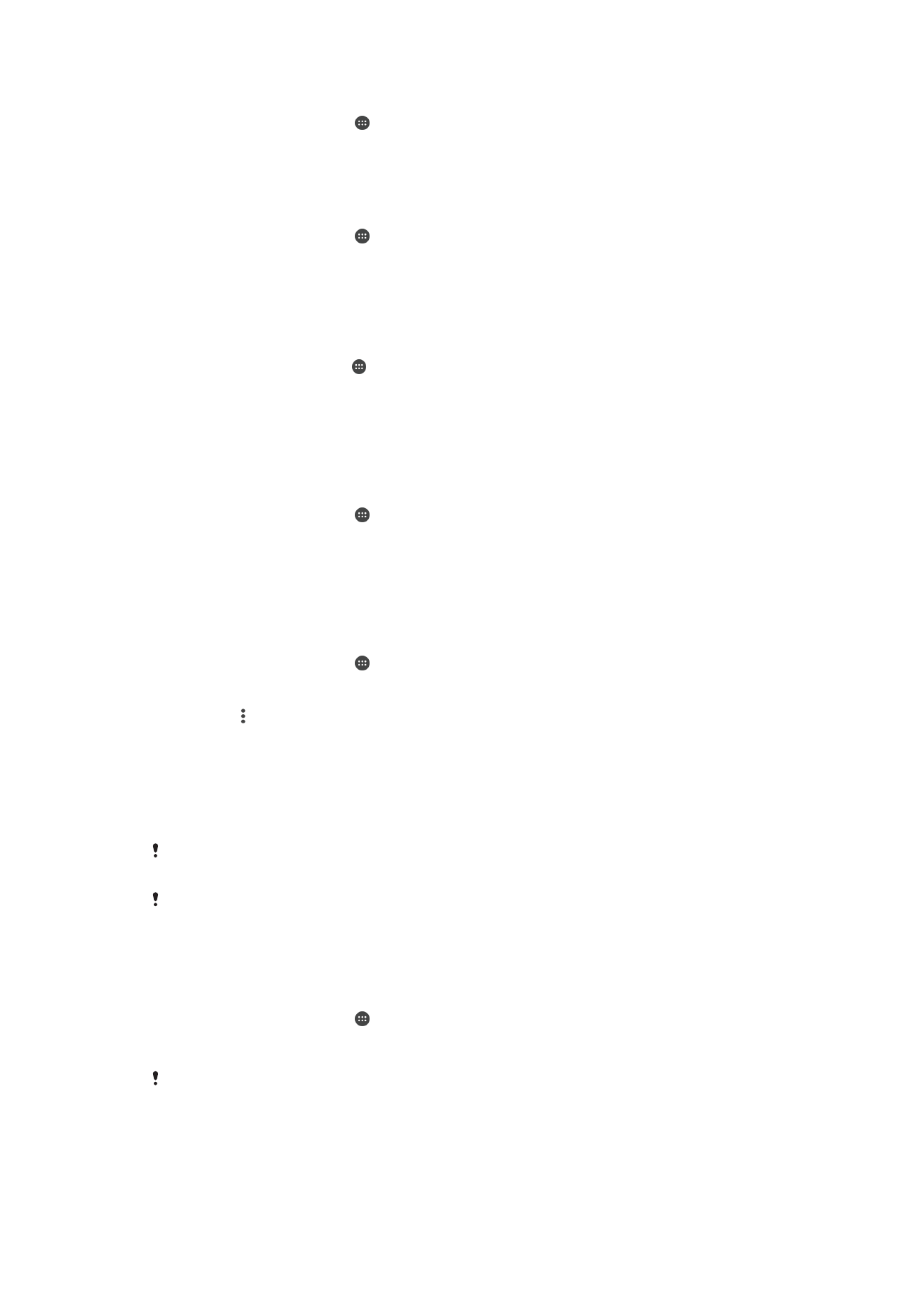
Спиране на споделяне на файлове с други DLNA Certified™ устройства
1
От Начален екран, докоснете .
2
Намерете и натиснете Настройки > Свързване на устройство >
Мултимедиен сървър.
3
Преместете плъзгача до Споделяне на съдържание наляво.
Задаване на разрешение за достъп на ново устройство
1
От Начален екран, докоснете .
2
Намерете и натиснете Настройки > Свързване на устройство >
Мултимедиен сървър.
3
Изберете устройство от списъка Чакащи устройства.
4
Изберете ниво на разрешение за достъп.
Промяна на наименованието на регистрирано устройство
1
На Начален екран натиснете .
2
Намерете и натиснете Настройки > Свързване на устройство >
Мултимедиен сървър.
3
Изберете устройство от списъка Регистрирани устройства, след което изберете
Промяна на името.
4
Въведете новото наименование на устройството, след което натиснете ОК.
Промяна на нивото на достъп на регистрирано устройство
1
От Начален екран, докоснете .
2
Намерете и натиснете Настройки > Свързване на устройство >
Мултимедиен сървър.
3
Изберете устройство от списъка Регистрирани устройства.
4
Докоснете Пром. нивото на достъп и изберете опция.
Получаване на помощ относно споделяне на съдържание с други DLNA
Certified™ устройства
1
От Начален екран, докоснете .
2
Намерете и докоснете Настройки >Свързване на устройство >
Мултимедиен сървър.
3
Докоснете , след което докоснете Помощ.